자석 올가미 툴은 움직이는 마우스 포인터 주변을 자동으로 감지하여 영역을 설정해주는 도구이다. 그러므로 경계가 불안정할 경우 추가적인 작업이 필요하다. 단축키 L 또는 Shift + L로 스왑할 수 있다.
가. 툴박스에서 자석 올가미 툴을 선택한다. 그 후 원하는 오브젝트 시작점을 클릭후 마우스 포인터를 조금씩 움직이면 자동으로 중간점을 찍어준다. 중간점을 찍는 도중 잘못되면 백스페이스로 중간점 하나씩 취소할 수 있다. 처음부터 다시 하려면 Esc를 누른다.
나. 중간점이 다시 시작점과 만나면 영역이 완성된다. 살짝 번지거나 들어간 부분은 퀵마스크 모드에서 지우개를 이용하여 다듬는다.
퀵마스크 모드는 다음 내용을 클릭하면 알수 있다. → 2013/12/11 - [컴퓨터/인터넷/포토샵 강좌] - [포토샵] 퀵마스크 모드 활용하기
다. 영역이 완성되었으면 배경으로 반전시키자. Ctrl + Shift + I로 반전 시킬 수 있다.
라. [필터] - [흐림 효과] - [가우시안 흐림 효과]를 선택한다.
마. 조절 박스가 나타나면 원하는 만큼 흐림량을 조절한다.
바. 완성된 모습, 배경에 흐림효과를 줌으로써 인물의 입체감이 살아난다.
- 자석 올가미툴 컨트롤 패널 익히기
1) 폭 : 설정된 폭 범위안에서만 경계선을 뽑아 낸다. Caps Lock을 누르면 설정한 폭만큼 원형 포인터로 바뀐다.
2) 대비 : 경계선을 정하는 색상 대비차를 정한다.
3) 빈도 수 : 선택시 점의 개수를 설정한다.
4) 가장자리 다듬기 : 선택영역이 완성 된후 클릭하면 가장자리를 좀 더 완만하게 바꿀 수 있다.
'컴퓨터 이야기 > 포토샵 강좌' 카테고리의 다른 글
| [포토샵] 브러쉬를 이용한 눈 내리는 효과 연출하기 (0) | 2014.02.17 |
|---|---|
| [포토샵] 패스를 이용한 흐르는 문자 만들기 (0) | 2014.02.17 |
| [포토샵] 연필 툴 & 브러시 툴 (0) | 2014.02.16 |
| [포토샵] 클리핑 마스크 / Tv속에 사진 합성하기 (0) | 2014.02.15 |
| [포토샵] 백그라운드 지우개 툴로 배경 지우기 (0) | 2013.12.21 |
| [포토샵] 패치툴을 이용한 복사와 삭제 (0) | 2013.12.21 |
| [포토샵] 스팟 힐링 브러시를 이용한 얼굴 보정 / 문신 없애기 (1) | 2013.12.20 |
| [포토샵] 도장툴을 이용한 복사 / 지우기 (2) | 2013.12.20 |
| [포토샵] 색상 교체툴을 이용한 색상 변경 (0) | 2013.12.19 |
| [포토샵] 그레이디언트 툴을 이용한 이미지 효과 주기 (0) | 2013.12.19 |







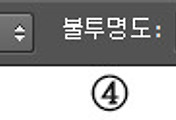
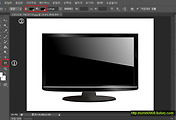
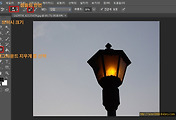
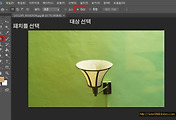
댓글